O lenei pou o loʻo faʻaalia ai pe faʻafefea ona tape faʻamatalaga manino i totonu o le Windows 11. E tutusa ma lomiga muamua, Windows 11 e aofia ai faʻaaliga vaʻaia e faʻaalia ma manino ai le galuega, lisi, ma isi vaega o gaioiga.
Mo nisi tagata fa'aoga, o nei fa'aopoopoga fa'aopoopo e le mana'omia ma fa'amaumau punaoa. Afai e le manino lenei atinaʻe ma e te manaʻo i se lanu mautu mo Windows, taskbar ma menus, o laasaga o loʻo i lalo e faʻaali atu ia te oe pe faʻafefea ona tape pe tape i totonu Windows 11.
O foliga vaaia uma, fou ma tuai, fai lau Windows 11 foliga matagofie le desktop, ae mafai ona latou faʻaopoopoina nisi faʻatinoga e ala i le faʻaopoopoina o sina tuai i nisi o gaioiga ma gaioiga. Komipiuta tuai ma i latou e le'i fuafuaina e fa'atino fa'agesegese ma fa'aaliga va'aia i totonu Windows 11.
Taofi le Transparency ile Windows 11
Le fou Windows 11, pe a faʻasalalau atu i tagata lautele, e sau ma nisi o foliga sili ma faʻaleleia o le a aoga tele mo nisi aʻo faʻaopoopoina nisi luitau aʻoaʻoga mo isi. O nisi mea ma tulaga ua matua'i suia e tatau ai i tagata ona a'oa'oina ni auala fou e galulue ai ma pulea Windows 11.
Suia le manino aafiaga i totonu Windows 11 atonu o se luʻitau mo nisi tagata faʻaoga, ae o laasaga o loʻo i lalo e faʻaali atu ia te oe le auala e fai ai i ni nai kiliki.
Ina ia amata fetuunai aafiaga manino i totonu Windows 11, mulimuli i laasaga nei:
E faʻafefea ona tape faʻamatalaga manino i totonu Windows 11
Fetuuna'i aafiaga manino i totonu Windows 11 e mafai ona faʻaleleia le faʻatinoga. O faʻamanuiaga o le faʻaogaina o le Windows animation ma isi faʻaaliga vaaia atonu e le mafai ona iloa, ae e te matauina le faʻaleleia pe a e tapeina.
Windows 11 ei ai se nofoaga tutotonu mo le tele o ona tulaga. Mai le faʻatulagaina o faiga i le fatuina o tagata fou ma faʻafouina Windows, e mafai ona faia mea uma mai Seti Faʻatonu lana vaega.
Ina ia maua le faatulagaga o le system, e mafai ona e faʻaogaina le ki manumalo + i Ala pupuu pe kiliki āmata ==> tulaga E pei ona faʻaalia i le ata o loʻo i lalo:
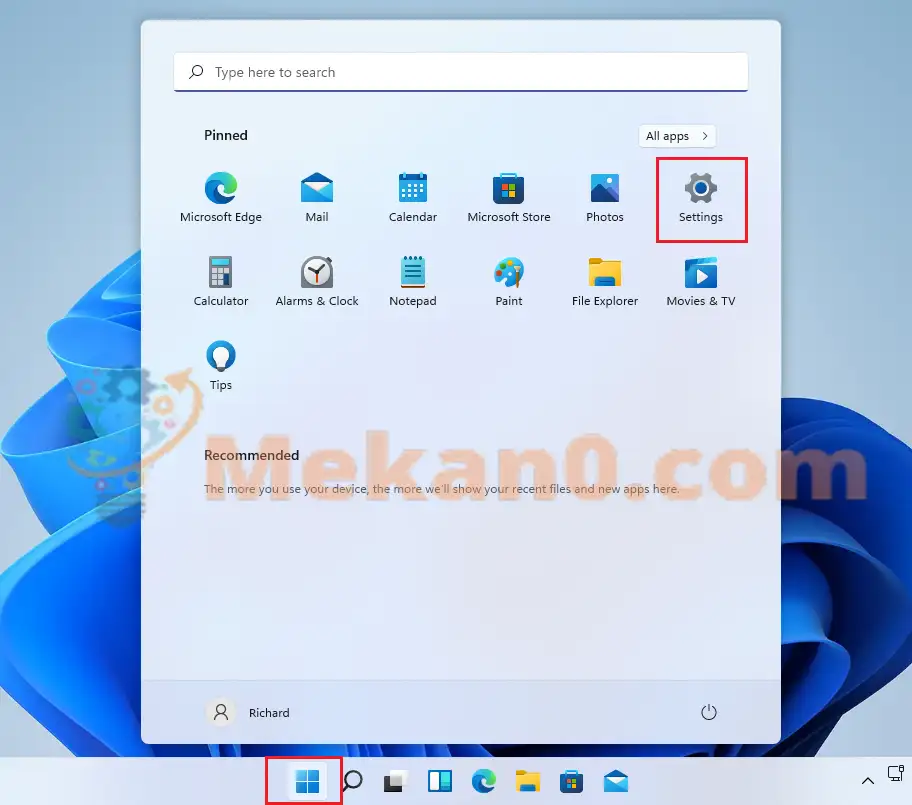
I se isi itu, e mafai ona e faʻaaogaina pusa su'esu'e i luga o le taskbar ma saili mo Tulaga . Ona filifili lea e tatala.
O le Windows Settings pane e tatau ona foliga tutusa ma le ata o loʻo i lalo. I le Windows Settings, kiliki avanoa, Saili Aafiaga vaʻaia i le itu taumatau o lau lau o loʻo faʻaalia i le ata o loʻo i lalo.
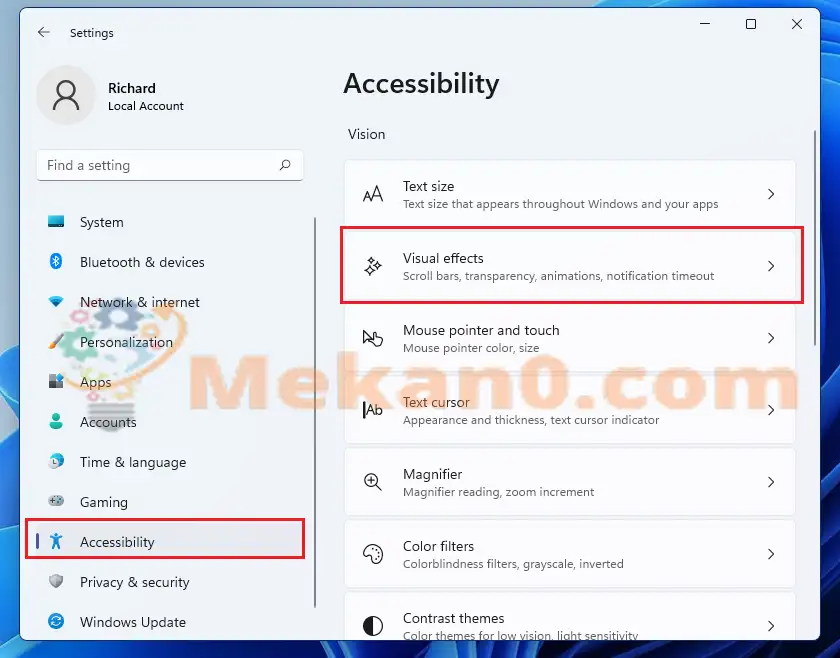
I totonu o le fa'ailoga fa'atulagaina Aafiaga Vaaia , ki kiki Aafiaga manino e tuu Tapuni i lalo E sui i le disable.
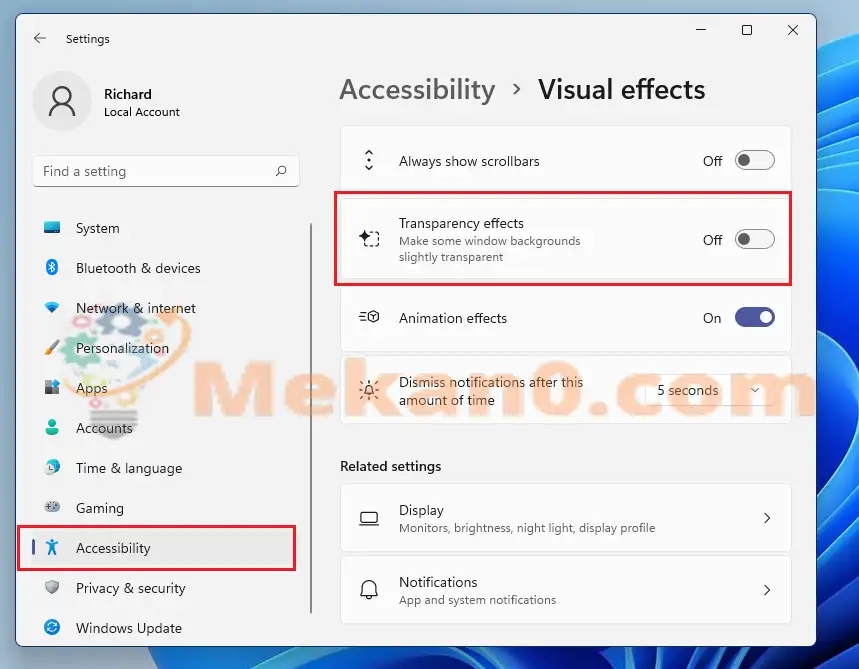
E tatau ona e faia! O au suiga e tatau ona fa'aoga vave. I nisi tulaga, atonu e te toe amata Windows 11 e faʻaoga le suiga atoa.
Fa'afefea ona fa'aagaoioi fa'amatalaga manino i totonu Windows 11
Afai e te suia lou mafaufau e uiga i aoga o le tapeina o aafiaga animation, e mafai ona e toe suia suiga o loʻo i luga e ala i le alu i Amata ==> Fa'atonu ==> Avanoa ==> Va'aiga Va'aia Ma ki a'afiaga manino.
faaiuga:
O lenei pou na faʻaali atu ia te oe pe faʻafefea ona liliu Windows 11 faʻaaliga manino ese pe luga. Afai e te maua se mea sese i luga, faʻamolemole faʻaaoga le fomu faʻamatalaga.









